Druga različica učinka vodnega napisa prinaša dinamičen in živahnejši videz v vaše oblikovanje. Ta učinek združuje sijoče poudarke, valovite strukture in žive barvne poudarke, da vašemu besedilu doda videz brbotajoče vode. S pomočjo programa Photoshop lahko ta stiliziran učinek vode enostavno uporabite tako, da spretno uporabite slojevite sloge, posebne čopiče in prehode. Pojdimo naprej in vaše tipografije spremenimo v živahen učinek, ki pritegne oko!
Korak 1
Ustvarite novo prazno datoteko v programu Photoshop; dimenzije niso pomembne. Delam s 800 x 600 slikovnimi pikami.
Ustvarite slojne učinke za ozadjni sloj (prekrivanje preliva):
• Prekrivanje preliva:
• Način zapolnitve: Navadno
• Preliv: #002f83>#1e9de2
• Kot: 90°
S tem smo končali prvi del ozadja.
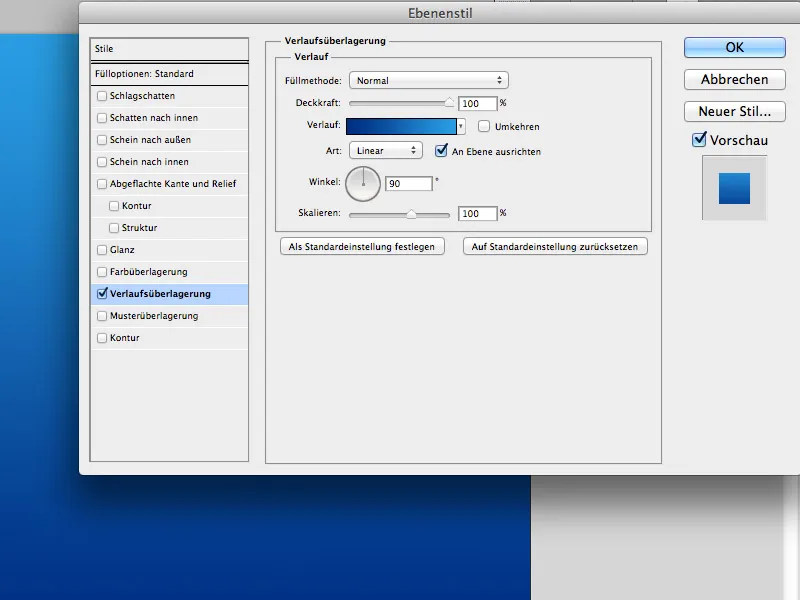
Korak 2
Izberite orodje za besedilo (T) in v sredini dokumenta vnesite svoje besedilo:
• Pisava: QuayItcTBlaIta
• Velikost: 200 px
• Barva: #ffffff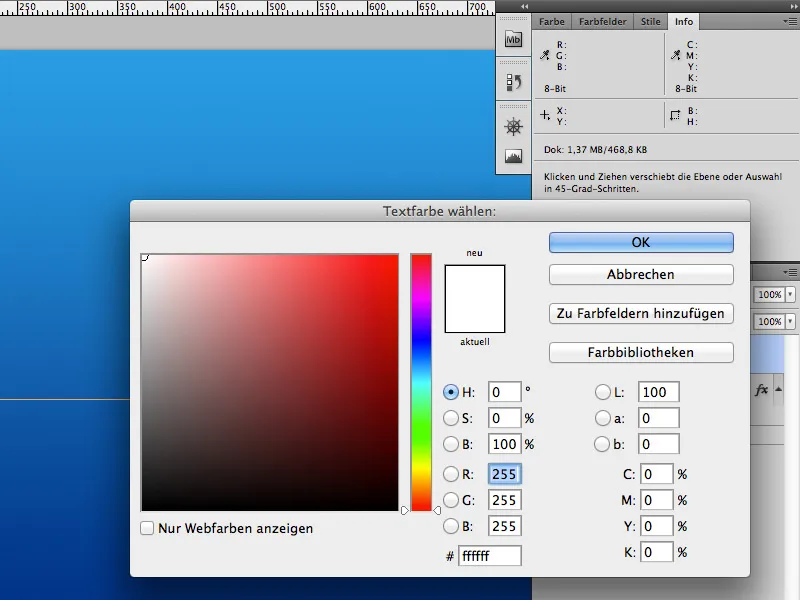
Nastavite način sloja na Množenje in pojdite v učinke sloja: Notranja senca.
Notranja senca:
• Način zapolnitve: Prekrij
• Barva: #ffffff
• Prekrivnost: 75%
• Razdalja: 12 px
• Podpolnilo: 0%
• Velikost: 18 px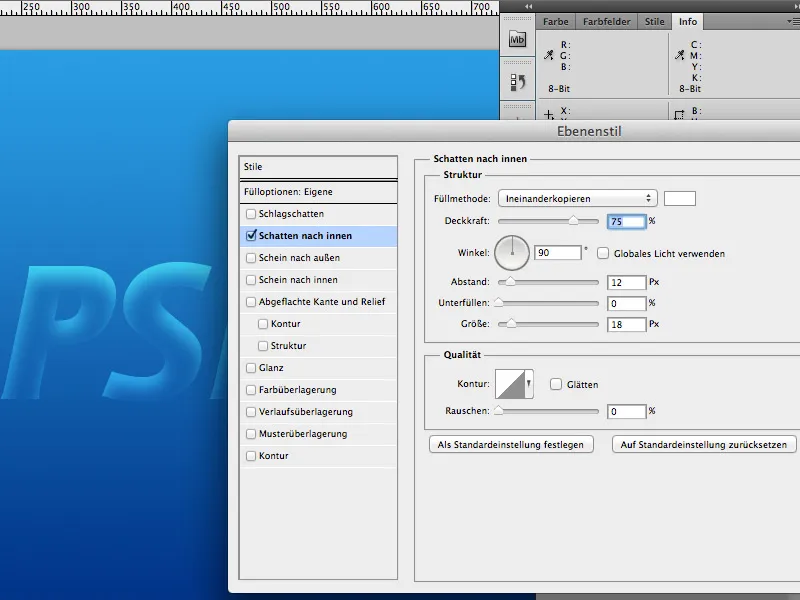
Korak 3
Duplirajte sloj besedila (Ctrl/Cmd+J), premaknite kopijo pod original in odstranite učinke kopije sloja.
Nato uporabite Gaussian Blur na kopiji (Filter>Blur>Gaussian Blur). Nastavite polmer na 50 slikovnih pik.
Ta sloj je naš sijajni sloj; njegova uporaba je stvar okusa, ta korak lahko preskočite, če vam ni všeč.
Korak 4
Postavite sliko št. 3542181 pod besedilo in jo zavrtite (Ctrl/CMD+T), tako da so kapljice vode postavljene vertikalno pod besedilom.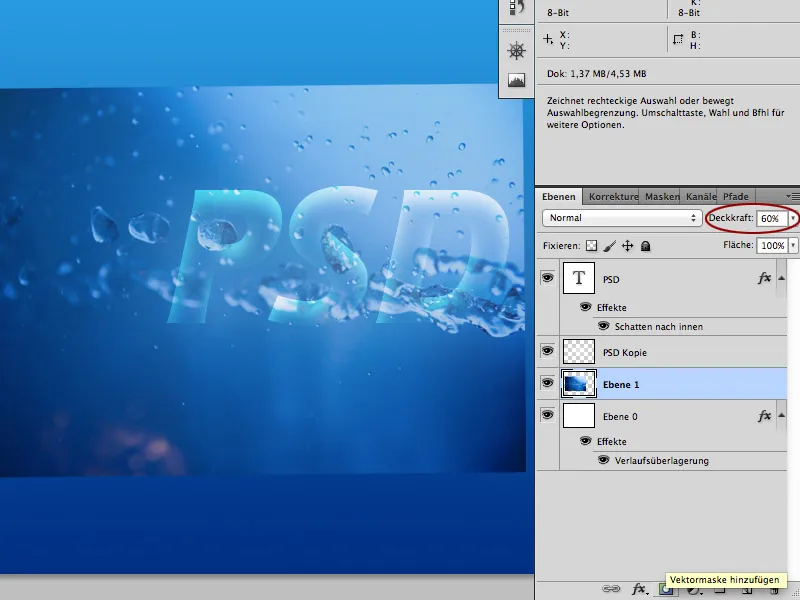
Zdaj dodajte masko sloja na sliko z vodnimi kapljicami. Nato v maski sloja pobarvajte okoli kapljic z okroglo krtačo (B) in črno barvo.
Ste končali, ko so kapljice tako prilagojene sliki, da ne razločite več razlike med ozadjem preliva in kapljicami.
Če želite okrepiti učinek vode, lahko ta sloj duplirate večkrat in ga prilagodite po svojih željah.
Ti sloji so pod slojem besedila in Gaussian Blur.
Korak 5
Postavite sliko 12688084 pod sloj besedila in jo prilagodite. Kliknite na miniaturo sloja z besedilom, da se okoli besedila pojavi izbira.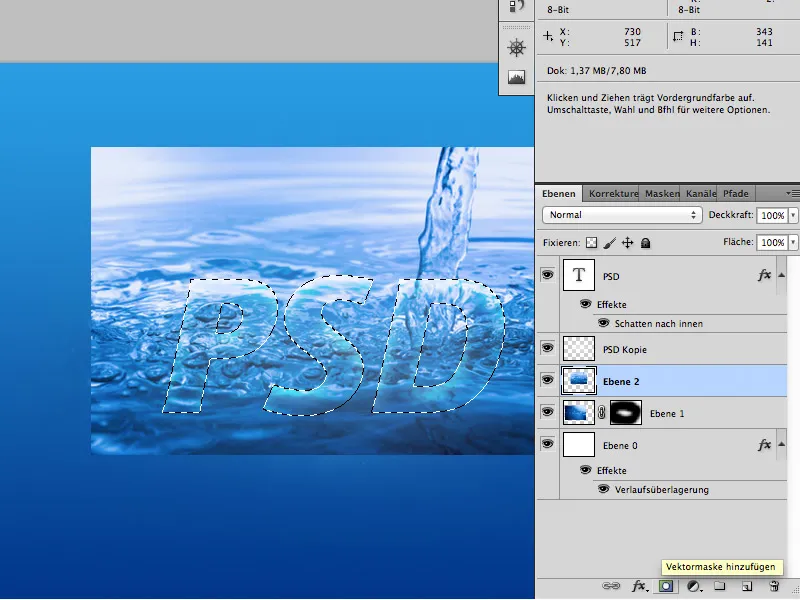
Preverite, ali je še vedno aktiven sloj s sliko 12688084, nato kliknite na ikono maske sloja, da ustvarite novo masko v obliki besedila.
Po potrebi prilagodite prekrivnost sloja, da ne deluje pretrdo
Ko to storite, ste že končali.
Uživajte v vadnici!


